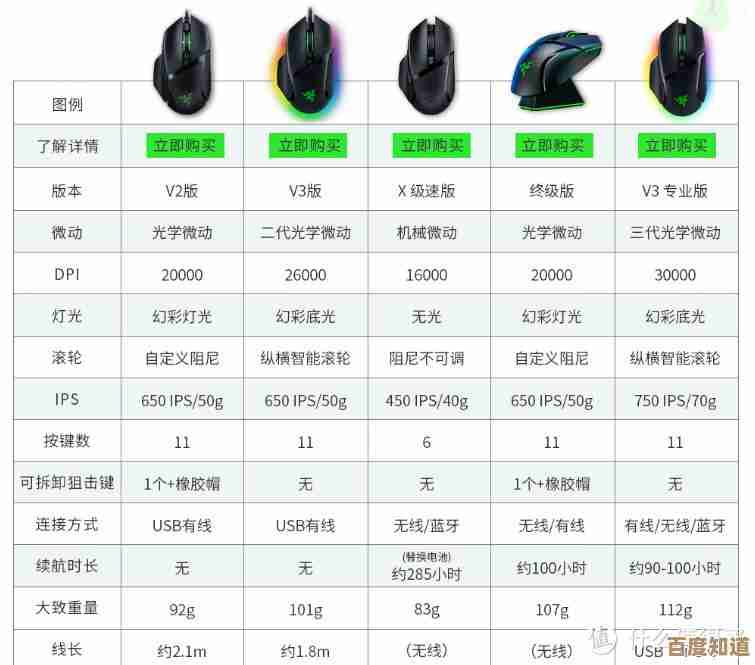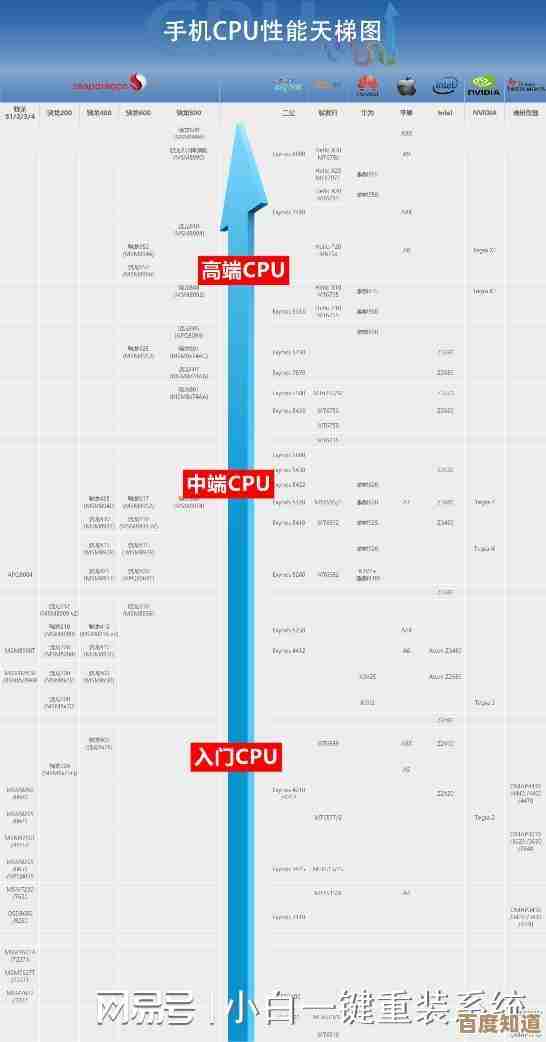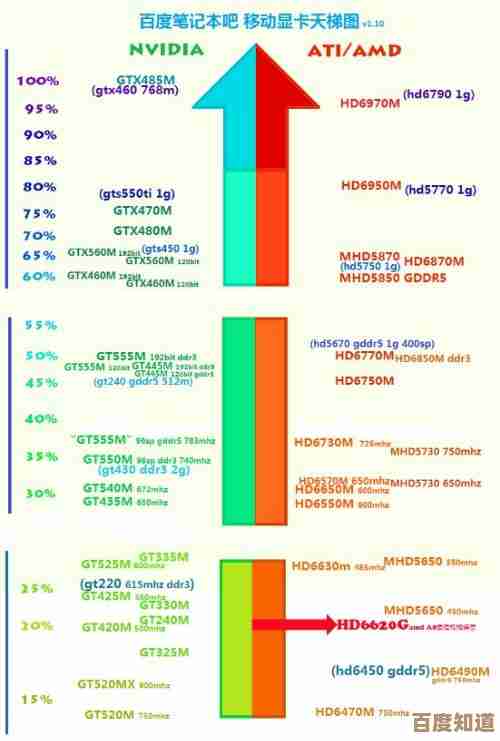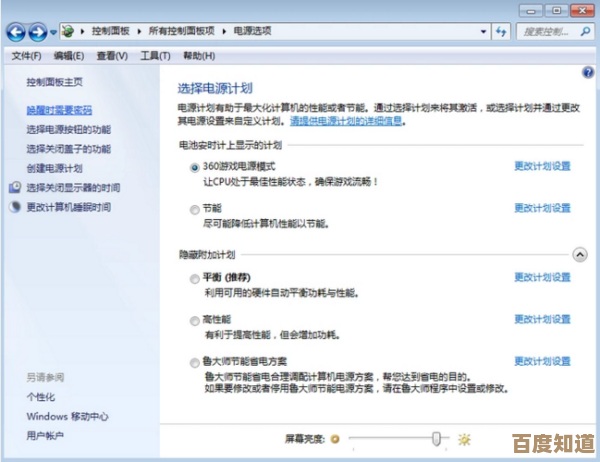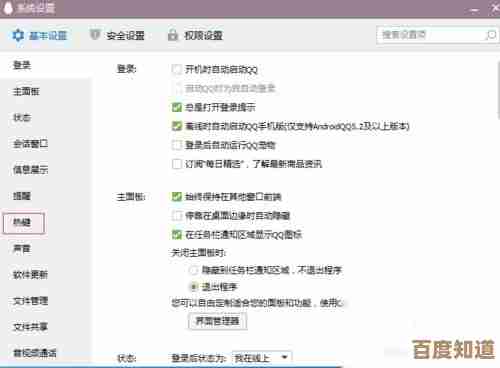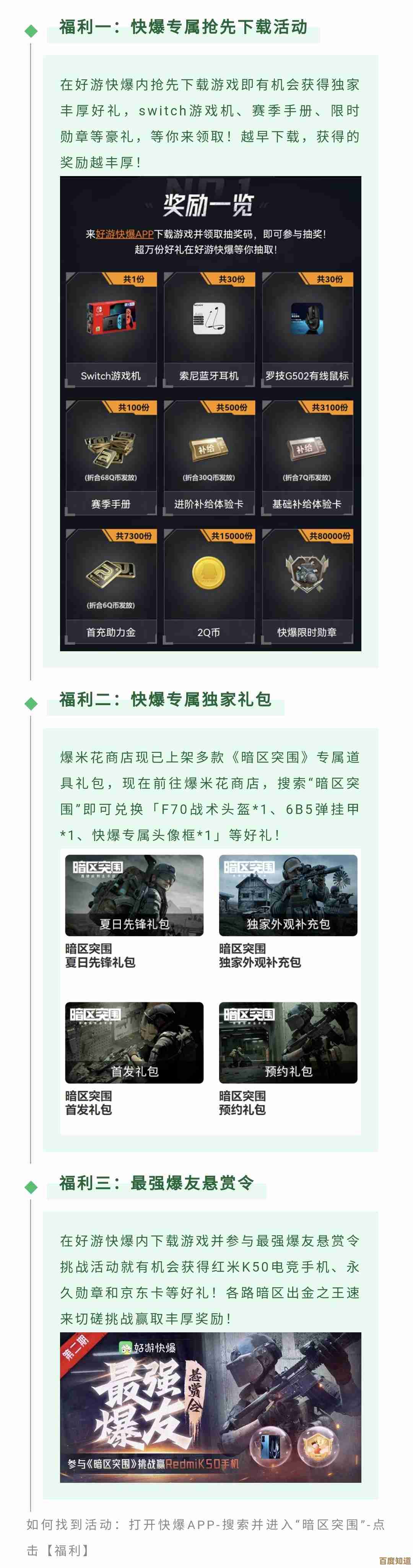小鱼教您笔记本无线上网技巧,轻松实现移动办公与娱乐
- 游戏动态
- 2025-11-02 13:52:17
- 1
(来源:小鱼在日常帮助朋友和邻居解决电脑问题时总结的经验)
大家好,我是小鱼,看到很多朋友买了新笔记本,却对怎么连Wi-Fi摸不着头脑,或者在咖啡厅、机场老是断网,特别着急,别担心,今天我就用大白话,把笔记本无线上网这点事给您讲明白,让您在哪都能轻松上网。
第一次怎么连上家里的Wi-Fi?
这个最简单了,您看笔记本键盘最上面那一排,或者侧面,有没有一个画着小天线或者类似信号的按钮?按一下它,或者直接点屏幕右下角那个像“扇形”或者“小电脑”的图标。
点开之后,会看到一个列表,里面就是您家能搜到的Wi-Fi网络,找到您自己家的Wi-Fi名字(就是路由器背面写的那个SSID),点一下它,再点击“连接”。
这时候会让您输入密码,就是把路由器背面写的那个密码(有的叫PIN码或密钥)输进去,注意大小写别弄错,输完点“确定”,等一会儿,看到“已连接”或者“安全”字样,就大功告成了!以后只要在这个地方,打开笔记本它自己就会连上。
出门在外怎么连公共Wi-Fi?(比如商场、咖啡馆)
步骤和上面差不多,也是点开右下角的网络图标,在列表里找,通常会是商家的名字,Starbucks-WiFi”、“KFC-Free”之类的。
点连接后,经常会自动弹出一个网页窗口,这就是认证页面,您可能需要:
- 点一下“同意”服务条款的按钮。
- 有的需要输入手机号,获取一个验证码。
- 或者需要您关注个公众号什么的。
按照页面上的提示一步步操作,完成认证后就能上网了,小鱼提醒您,公共Wi-Fi不太安全,尽量不要在上面输入银行卡密码、进行网上转账这些重要操作。
手机流量多,怎么让笔记本共享手机的网络?
这个方法特别实用,万一没Wi-Fi的地方急着收个邮件、发个文件,就用这招,这个操作叫“个人热点”或“移动热点”。
在手机上操作:
- 苹果手机: 打开“设置” -> “个人热点” -> 把“允许其他人加入”的开关打开,你会看到一个Wi-Fi密码,可以自己改个好记的。
- 安卓手机: 打开“设置” -> 找到“网络和连接”里的“热点和网络共享” -> 打开“便携式WLAN热点”,同样设置一个名字和密码。
在笔记本上操作: 就和连家里Wi-Fi一样,打开网络列表,这时候你会看到一个叫“iPhone”或者你手机型号名字的Wi-Fi,点它,输入你手机上设的密码,就能连上了,笔记本用的就是你的手机流量。
上网老卡顿、掉线怎么办?试试这几招
- 重启大法最有效: 把笔记本和路由器都关掉,等一分钟再重新打开,十有八九问题就解决了。
- 离近点: 笔记本离路由器越近,信号越好,隔的墙越多,信号越差。
- 检查飞行模式: 有时候不小心按到了键盘上的飞行模式键(通常也是个飞机图标),网络就断了,再按一下关掉它。
- 让系统自己修一下: 在Windows里,可以右键点左下角的“开始”按钮 -> 选“设备管理器” -> 找到“网络适配器”展开 -> 右键点里面你的无线网卡(名字里带Wireless的) -> 选“禁用设备”,等图标变灰后,再右键选“启用设备”,这就相当于让网卡重启了一下。
一个小秘密:有线其实更稳定
如果您在家看电影、打游戏,对网速要求高,小鱼悄悄告诉您,找一根网线,一头插路由器,一头插笔记本的网线口,这样有线连接是最快最稳的,绝对不会卡。
希望这些小技巧能帮到您!无线网络没那么神秘,多试几次就熟悉了,祝您用本本上网愉快!

本文由盘雅霜于2025-11-02发表在笙亿网络策划,如有疑问,请联系我们。
本文链接:http://www.haoid.cn/yxdt/54285.html